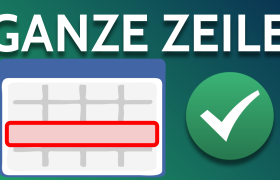Bedingte Formatierung ist eine nützliche Funktion in Excel, mit der Sie das Aussehen von Zellen automatisch ändern können, wenn bestimmte Bedingungen erfüllt sind. In diesem Beitrag zeigen wir Ihnen, wie Sie eine ganze Zeile basierend auf einem Wert in einer Zelle formatieren – zum Beispiel, um Zeilen hervorzuheben, wenn ein Wert über oder unter einem bestimmten Schwellenwert liegt.
1. Warum die ganze Zeile formatieren?
Die Formatierung einer gesamten Zeile hilft, schnell zu erkennen, welche Zeilen bestimmte Kriterien erfüllen. Zum Beispiel können Sie Bestellungen farblich hervorheben, die einen bestimmten Betrag überschreiten, oder bestimmte Mitarbeiter markieren, die ein Ziel erreicht haben.
2. So geht’s: Bedingte Formatierung einer ganzen Zeile
Schritt 1: Daten vorbereiten
Stellen Sie sicher, dass Sie eine Tabelle mit Daten haben. Zum Beispiel eine Tabelle mit Bestellungen, bei der der Betrag in der Spalte „Betrag“ steht.
| Bestell-ID | Kunde | Betrag | Status |
|---|---|---|---|
| 001 | Max Mustermann | 150 EUR | Bezahlt |
| 002 | Erika Musterfrau | 200 EUR | Ausstehend |
| 003 | John Doe | 100 EUR | Bezahlt |
Schritt 2: Bereich auswählen
Markieren Sie den Bereich, den Sie formatieren möchten. Zum Beispiel alle Zeilen und Spalten, die Sie analysieren möchten (z. B. A2:D4, wenn Sie die ganze Tabelle markieren).
Schritt 3: Bedingte Formatierung einrichten
- Gehen Sie oben im Menü auf “Start” und klicken Sie auf “Bedingte Formatierung”.
- Wählen Sie “Neue Regel” aus.
- Wählen Sie “Formel zur Ermittlung der zu formatierenden Zellen verwenden” aus.
Schritt 4: Formel eingeben
Geben Sie nun die Formel ein, mit der die Zeile formatiert werden soll. Angenommen, Sie möchten alle Zeilen hervorheben, bei denen der Betrag in der Spalte „Betrag“ (Spalte C) größer als 150 EUR ist:
=$C2>150
- Das Dollarzeichen vor der „C“ stellt sicher, dass immer die Spalte „C“ geprüft wird. Die Zahl „2“ ändert sich für jede Zeile.
Schritt 5: Format auswählen
- Klicken Sie auf “Formatieren…”.
- Wählen Sie eine Formatierung aus, z. B. eine Hintergrundfarbe (z. B. grün), um die Zeilen hervorzuheben.
- Klicken Sie auf OK, um die Auswahl zu bestätigen.
Schritt 6: Regel anwenden
Klicken Sie abschließend auf OK, um die Regel anzuwenden. Nun werden alle Zeilen hervorgehoben, bei denen der Betrag in Spalte C größer als 150 EUR ist.
3. Was tun, wenn die Bedingung nicht mehr passt?
Wenn Sie die Regel später ändern möchten, gehen Sie erneut auf “Bedingte Formatierung” und wählen “Regeln verwalten”. Hier können Sie die bestehenden Regeln bearbeiten oder löschen.
4. Fazit
Mit der bedingten Formatierung können Sie Excel ganz einfach so einstellen, dass es bestimmte Zeilen hervorhebt, wenn sie bestimmte Kriterien erfüllen. Das hilft, Daten schneller zu analysieren und macht Ihre Tabellen übersichtlicher. Es ist eine einfache, aber sehr nützliche Technik, um schnell einen Überblick zu bekommen.
Probieren Sie es aus und passen Sie die Regeln an Ihre eigenen Daten an!